打开我的电脑很慢(电脑启动慢怎么办)
2024-01-20 11:24来源:网络本地 216人已围观
摘要电脑卡顿反应慢是很常见的问题,然而,我们可以采取一些方法来处理这个问题,帮助大家提高电脑的性能和效率。 一、提升电脑反应速度的方法 当电脑...
电脑卡顿反应慢是很常见的问题,然而,我们可以采取一些方法来处理这个问题,帮助大家提高电脑的性能和效率。
一、提升电脑反应速度的方法
当电脑运行顺畅时,我们的工作体验也会更加愉悦。然而,如果电脑出现卡顿反应慢的问题,不仅会影响我们的心情,还影响我们的工作效率。那么,电脑卡顿反应慢怎么处理? 以下是一些常见的原因和相应的解决方法:
1、软件问题
- 恶意软件或病毒感染:运行杀毒软件进行全面扫描。
- 软件冲突:卸载或更新引起冲突的软件。
- 程序或任务过多:关闭不必要的程序或任务。
具体操作步骤如下:
步骤1:通过同时按下Ctrl+Shift+Esc键来快速打开任务管理器,或者通过右键点击任务栏并选择“任务管理器”。

步骤2:依次浏览“进程”选项卡,选中不必要的程序或任务,然后点击“结束任务”按钮来关闭它们。
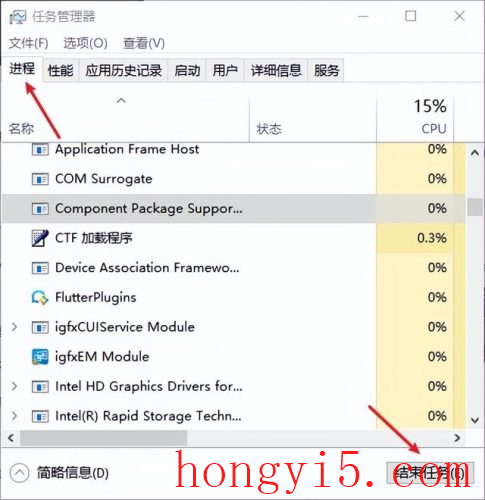
重复以上步骤,逐个关闭不必要的程序或任务,以释放更多的系统资源。
2、系统问题
- 操作系统过旧或损坏:升级操作系统或重装系统。
- 系统设置不当:调整系统设置,如关闭不必要的动画效果等。
- 注册表错误:使用注册表清理工具进行修复。
3、硬件问题
- 内存不足:增加内存条来提升系统运行速度。
- 硬盘损坏或过旧:更换新的硬盘。
- CPU过热:清理散热风扇或更换散热器。
4、其他因素
- 硬件驱动程序过时:更新硬件驱动程序。
- 温度过高:保持电脑通风良好。
- 硬件组装问题:检查硬件连接是否稳固。
如果上述方法仍然无法解决问题,建议咨询专业人士,如电脑维修技术人员。
二、不小心删除了重要文件怎么办
如果在处理电脑卡顿反应慢问题时导致数据误删,不要担心,在未备份数据的情况下,你可以尝试使用云骑士数据恢复软件来帮助找回已删除的文件。它作为一款专业的数据恢复软件,支持各种类型的数据恢复。不论是误删的文档、图片、视频或其他类型的文件,云骑士数据恢复软件都有很高的扫描和恢复成功率。下面是具体的操作步骤:
注意:为了最大限度地提高数据恢复成功率,请尽快停止使用相关磁盘或分区,以防止已删除的文件被新文件覆盖。
演示机型:技嘉 H310M HD22.0
系统版本:Windows 10 专业版
软件版本:云骑士数据恢复软件 3.21.0.92
步骤1:下载并安装云骑士数据恢复软件(可在官方网站上获得), 启动软件,根据需要选择恢复模式和磁盘分区并点击【开始扫描】。
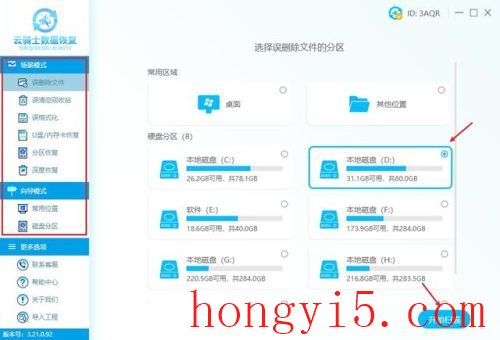
步骤2:在扫描完成后,软件提供了灵活的筛选方式,你可以根据文件类型、大小、路径、修改时间等方式缩小查找范围,并预览找到的文件。
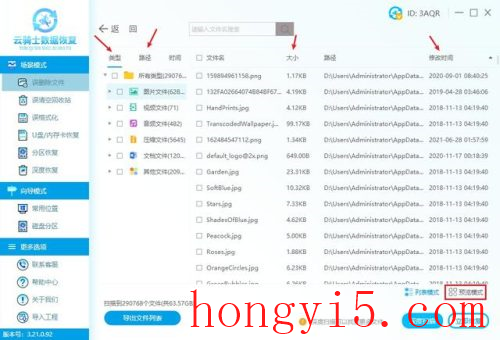
步骤3:选定需恢复的文件后,点击【立即恢复】按钮,选择一个不同于原始位置的目标路径进行文件导出即可。
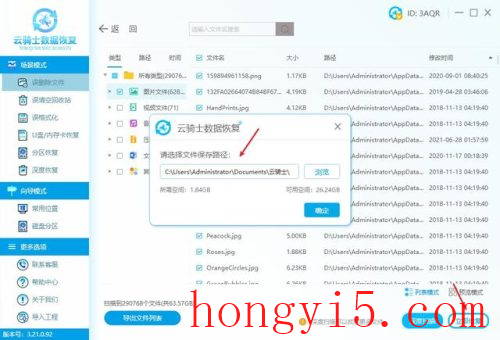
提示:【深度扫描】选项可在常规扫描无法找到文件时提供更多的恢复可能性。
总结
当我们使用电脑时,如果发现电脑变得越来越卡顿,这确实会严重影响我们的使用体验。针对电脑卡顿反应慢的问题,可以根据上述提供的方法进行处理。同时,如果在操作过程中不小心删除了重要文件,不要太过担心,你可以使用专业的数据恢复软件来帮助你。然而,也请注意数据恢复并不是百分百成功的,所以在处理电脑卡顿问题之前,一定要做好数据备份,以防止数据丢失。
您可能感兴趣的文章:
win10误删u盘文件怎么恢复数据?用5步解决数据丢失问题
tf卡为什么显示0字节?tf卡显示0字节怎么恢复数据
Tags:
下一篇:祁连县旅游攻略必去景点
相关文章
随便看看

裤子吸腿怎么解决,Iroducio
Ceraily! Here's a aricle srucured aroud he opic "How o Preve Pas from Ridig Up": --- Iroducio Dealig ...
河南省文化和旅游厅,河南省文化和旅游厅
河南省文化和旅游厅:推动文化旅游融合发展 河南省文化和旅游厅一直致力于...
云南芒市旅游攻略,芒市简介
当你准备探索云南的芒市时,不妨参考以下的旅游攻略,带你发现这个充满魅力...
非婚生子如何报销医保,如何报销医保
非婚生子如何报销医保 非婚生子指的是未婚生育的子女,他们的父母并未结婚...
胳膊被晒红了怎么快速恢复,被晒红了怎么
胳膊被晒红了怎么快速恢复 1. 保持局部清洁 当胳膊被晒红后,首先要保持局部...
如何利用订单编号查询快递物流信息
如何利用订单编号查询快递物流信息 在现代快递服务中,了解包裹的物流信息...
生理期怎么减肥最快最有效,怎么减肚子上
生理期怎么减肥最快最有效? 1. 生理期减肥的挑战 生理期是女性身体的一个自...
如何让阳性快速转阴,理解阳性与阴性
### 如何让阳性快速转阴 理解阳性与阴性 阳性和阴性指的是病毒检测中的结果,...





